当 Google Pixel 出现无响应黑屏时,我们该如何修复?最重要的数据存储在我们的手机上。如果屏幕黑死了,我们会丢失所有数据吗?不用担心,我们现在可以获得 7 个修复来解决这个问题。修复 Google Pixel 手机的屏幕是可行的。不管怎样,请定期备份您的Android数据,以保护您的数据免受意外侵害。
![]()
是什么导致 Google Pixel 7/8 Pro 屏幕变黑? Google Pixel 手机屏幕变暗的潜在原因有多种。以下是一些典型的:
1.电池问题:电池电量不足或电池性能下降可能会导致黑屏。
2.软件问题:有时,软件问题可能会导致黑屏。特别是当操作系统与手机硬件不兼容时,可能会导致设备无法正常启动。
3.硬件问题:手机屏幕的物理损坏或其他硬件问题可能会导致屏幕变黑。
4.环境问题:有时,手机可能会因环境因素而变暗。
5.污染或灰尘:传感器或其他组件可能会受到污染或灰尘的影响,导致屏幕变得无响应。
Google Pixel 黑屏但有振动?别担心,以下是针对 Google Pixel 无响应黑屏的一些可能的修复方法:
如果您的 Google Pixel 屏幕无法正常工作,请尝试的第一步是强制重启。您可以通过用力按住“电源”按钮几秒钟直到设备重新启动来实现此目的。强制重启可以清除临时系统错误或故障,有时还可以解决屏幕无响应的问题。这是一种简单而常见的解决方案,通常可以快速将设备恢复到正常运行状态,从而使您能够继续使用 Google Pixel。

当您的 Google Pixel 遇到无响应的黑屏时,电池电量低可能是导致问题的因素之一。连接充电器并为 Google Pixel 充电,以确保其电量充足。有时,电池电量不足会导致屏幕无法正常显示。通过为设备充电,您可以消除电池电量不足的可能性,并尝试重新打开屏幕以解决黑屏问题。这是一个简单而有效的方法,可以帮助您解决 Google Pixel 的黑屏问题。

Google Pixel 手机的传感器区域可能会受到污染或灰尘的影响,导致 Google Pixel 7/8 Pro 屏幕变黑。您可以用干净的软布轻轻擦拭传感器区域,清除可能存在的污垢或灰尘。通过清洁传感器,可以消除这些外部因素的干扰,帮助屏幕恢复正常的响应能力。这是一种简单直接的方法,可以解决 Google Pixel 的黑屏问题,让您重新获得对设备的控制。
当您的 Google Pixel 手机遇到无响应的黑屏时,进入安全模式是一个有效的诊断步骤。安全模式会禁用所有第三方应用程序,以便您检查问题是否是由最近安装的应用程序引起的。要进入安全模式,请按照以下教程操作:
步骤 1. 按住 Google Pixel 上的“电源”按钮,直到屏幕上出现电源菜单。
步骤2.按住“关闭电源”选项,直到屏幕显示“重新启动到安全模式”的提示。

步骤 3. 按“确定”确认并在安全模式下重新启动设备。
步骤 4. 设备重新启动后,屏幕左下角将显示“安全模式”。
步骤 5. 在安全模式下测试您的设备,看看黑屏问题是否仍然存在。如果在安全模式下没有出现问题,则可能是由第三方应用程序引起的。
步骤 6. 要退出安全模式,请按住“电源”按钮正常重新启动设备,然后点击“重新启动”或直接关闭电源并再次打开设备。
如果您的 Google Pixel 屏幕无法正常工作,执行恢复出厂设置可能是一个彻底但有效的解决方案。此过程会将您的手机恢复为出厂默认设置,并删除所有用户数据和第三方应用程序,因此请确保在继续之前备份所有重要数据。 Coolmuster Android Assistant是一款专为Android设备设计的功能强大的备份软件。你可以尝试一下。
要执行恢复出厂设置,您可以遵循下面提供的综合指南:
步骤 1. 访问 Google Pixel 设备上的“设置”应用程序。
步骤 2. 向下滚动并选择“系统”。点击“重置”以展开选项。
步骤3.选择“恢复出厂设置”。
步骤 4. 如果出现提示,请输入您的 PIN、图案或密码以继续。等待重置过程完成。完成后您的手机将自动重启。

如果您已尝试上述方法,但仍未解决 Google Pixel 无响应黑屏的问题,您可以联系 Google 支持团队以获取进一步帮助。您可以访问Google官方帮助网站或拨打其客户服务热线向专业技术支持人员描述问题。他们将提供个性化的解决方案或建议,并可能进行更深入的故障排除以提供解决方案。
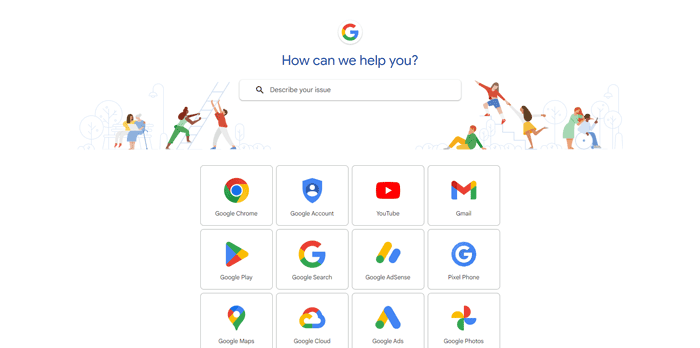
针对Google Pixel黑屏无响应的问题,我们提供了多种解决方案,希望能够帮助您快速解决问题。我们希望您的 Google Pixel 尽快恢复正常状态,以便继续为您提供服务。感谢您的阅读。
相关文章: